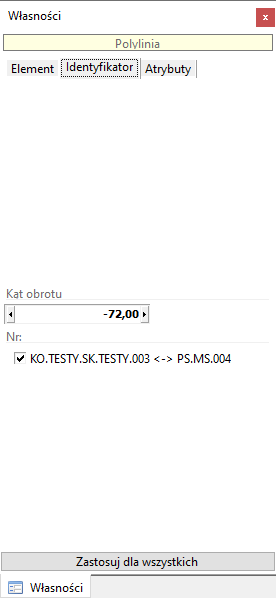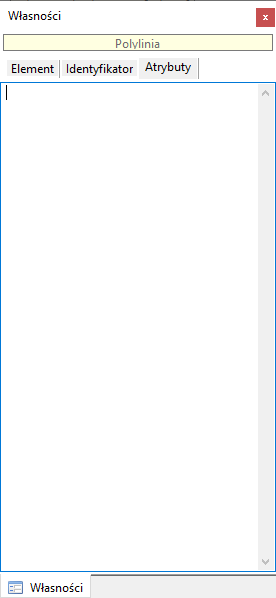- Uruchomienie aplikacji
- Ustawienia
- Mapy i schematy
- Edycja schematu
- Powiązanie obiektów mapy cyfrowej z bazą danych
- Operacje edycyjne na schematach
- Operacje na elementach liniowych
- Usunięcie elementu schematu
- Przeniesienie elementu na inną warstwę
- Skopiowanie elementu
- Przesunięcie wierzchołka elementu
- Przesuwanie całego elementu
- Przesunięcie elementu przez określenie wektora przesunięcia
- Centrowanie mapy we wskazanym punkcie
- Dotykanie elementów
- Dociąganie kursora do najbliższego wierzchołka najbliższego elementu
- Dociąganie kursora do najbliższego punktu najbliższej linii
- Przypinanie markerów do elementu
- Grupowanie elementów
- Zmiana kolejności elementów znajdujących się na tej samej warstwie
- Dane adresowe
- Wyznaczanie trasy Google
- Kopiowanie współrzędnych do schowka
- Rysowanie na zaznaczonym elemencie
- Znajdowanie punktu w zadanej odległości
- Biblioteki symboli
- Wyszukiwanie elementów i inne operacje
- Operacje blokowe dostępne na schemacie
- Grupowanie elementów w blok (zaznaczanie elementów)
- Wyróżnianie obiektów wg kryteriów złożonych
- Opuszczenie trybu zaznaczania
- Operacje dostępne dla bloków
- Przesuwanie bloku
- Duplikowanie bloku
- Przeniesienie bloku na wybraną warstwę
- Przeniesienie wyróżnionych elementów na warstwy wg szablonu
- Przywrócenie domyślnych atrybutów graficznych dla wyróżnionych elementów
- Usuwanie bloku
- Raport z zaznaczonych elementów
- Grupowe zaznaczanie elementów
- Zmiana typu elementów punktowych
- Bloki elementów
- Operacje dla wyróżnionych elementów
- Raporty
- Import podkładów i elementów z pliku
- Przygotowywanie map cyfrowych
- Wczytywanie podkładów
- Wywołanie operacji importu podkładu na mapę programu fastGIS
- Ustalanie parametrów importu mapy cyfrowej
- Wiązanie warstw pliku źródłowego z warstwami programu fastGIS
- Ustawianie koloru zaczytanych elementów
- Zmiana czcionki zaczytanych elementów
- Konwersja układu współrzędnych
- Pozycjonowanie podkładu na podstawie zadanego punktu
- Wczytanie mapy na schemat
- Jednoczesne wczytanie kilku map na schemat
- Zapis profilu importu
- Wczytywanie elementów z pliku
- Pozostałe operacje związane z podkładami dostępne z poziomu listy podkładów
- Import skanów
- Dołączanie skanu do wybranej mapy
- Pozycjonowanie skanu
- Zmiana ustawień skanu
- Wyszukanie skanu na mapie
- Korzystanie ze skanu podczas tworzenia schematu
- Przesuwanie skanu na schemacie
- Obracanie skanu na schemacie
- Usuwanie skanu ze schematu
- Pozostałe operacje związane ze skanami dostępne z poziomu listy skanów
- Sposób wprowadzania i przeglądania danych
- Obsługa kartotek
- Obsługa formularzy edycyjnych
- Zakładki w formularzach edycyjnych
- Lokalizacje obiektów
- Wybór elementów w polach edycyjnych z kartotek obiektów
- Statusy obiektów
- Stany obiektów
- Historia zmian w definicji obiektu
- Zdarzenia
- Przynależność obiektu do projektu
- Cechy obiektu
- Usługi
- Umowy
- Grupy i rezerwacje
- Notatki
- Wprowadzanie innych danych z poziomu formularza edycyjnego obiektu
- Informacje niestandardowe dołączane do opisu elementów sieci (załączniki)
- Ustawienia widoku
- Konfigurator detali
- Konfigurator widoczności detali
- Dane identyfikacyjne
- Autonumeratory
- Reguły walidacji numerów
- Parametry systemu
- Wprowadzanie danych nowego użytkownika
- Edycja danych dotyczących uprawnienia
- Skróty klawiszowe
Własności wybranego elementu
Każdy element naniesiony na mapę lub schemat charakteryzują cechy, które użytkownik może zmienić w zależności od tego jaki to jest element oraz jakie są jego domyślne właściwości. Okno w którym dokonujemy takich zmian nosi nazwę okna Własności. Przykładowy opis w oknie własności elementu naniesionego na schemat przedstawiony został na rysunku poniżej.
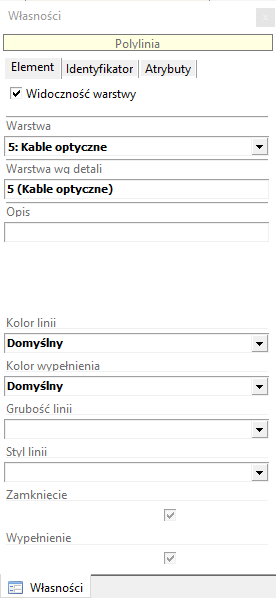
Na samej górze znajduje się pole wyboru Widoczność warstwy pozwalające na włączenie lub wyłączenie widoczności warstwy na której znajduje się dany element.
W zależności od tego czy na mapie zaznaczony został konkretny obiekt, a także od tego jakiego rodzaju jest to element (linia, symbol, tekst itd.) różna jest lista opcji dostępnych w danym momencie.
Okno własności zaznaczonego na mapie elementu, w ramach zakładki Element prezentuje przede wszystkim jego typ (polilinia). Jeżeli w nawiasie obok typu napisane jest tylko do odczytu to oznacza to, że znajdujemy się w trybie eksploracji i nie możemy modyfikować właściwości danego elementu. Poniżej wyświetlony jest numer warstwy, na której umieszczony został wybrany element oraz jego opis. W dolnej części okna prezentowane są informacje charakterystyczne dla danego typu elementu – w przypadku polilinii jest to np. informacja o kolorze linii i kolorze wypełnienia, grubości, stylu oraz zamknięciu i wypełnieniu. Pola wyboru Zamknięcie i Wypełnienie mają trzy stany. Pierwszy stan czyli puste pole wyboru oznacza, że dana cecha jest nieaktywna, drugi stan, kiedy jest on zaznaczony szarym kolorem oznacza, że tak cecha przyjmie wartość domyślną ustaloną przez projektanta danego elementu i projektanta systemu, natomiast trzeci stan czyli pole wyboru zaznaczony czarnym kolorem oznacza wartość dodaną przez użytkownika.
Druga zakładka okna własności – Identyfikator – prezentuje kąt obrotu identyfikatora oraz zawiera znacznik widoczności danego identyfikatora na mapie.
Poniżej znajduje się przycisk Zastosuj dla wszystkich, który spowoduje, że ustawienia widoczności identyfikatorów zostaną zastosowane, dla wszystkich obiektów danego rodzaju (czyli np. dla wszystkich światłowodów).
W zależności od rodzaju zaznaczonego elementu istnieje różna liczba parametrów dodatkowych, które go charakteryzują. Parametry te pobierane są z ustawień domyślnych już podczas nanoszenia elementu na schemat. Ustawienia domyślnie mogą być również edytowane dla wybranego obiektu w oknie Własności, które może zostać włączone podczas pracy z mapą.
W przypadku elementów powiązanych z bazą danych dodatkowo mogą zostać zdefiniowane ustawienia dla identyfikatora umieszczanego obok elementu:
- kąt obrotu identyfikatora
- które informacje z listy definiującej identyfikator wyświetlane są na mapie
Zakładka Atrybuty